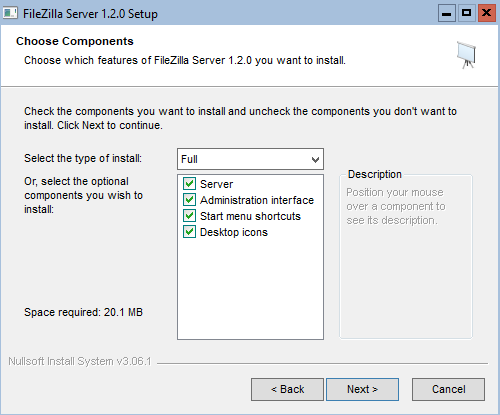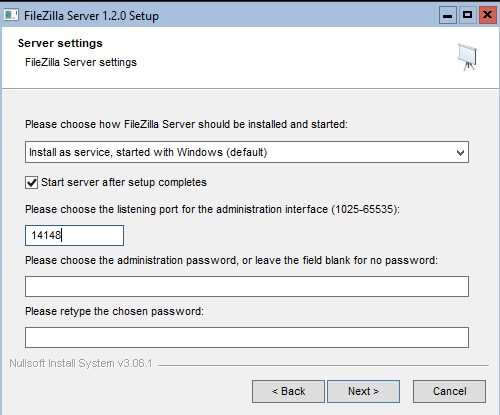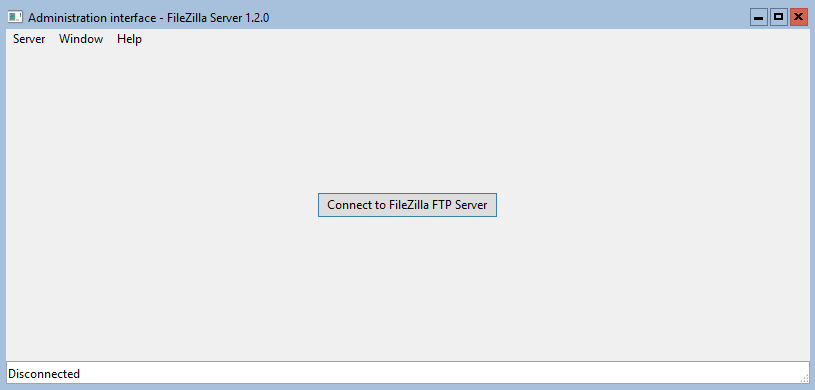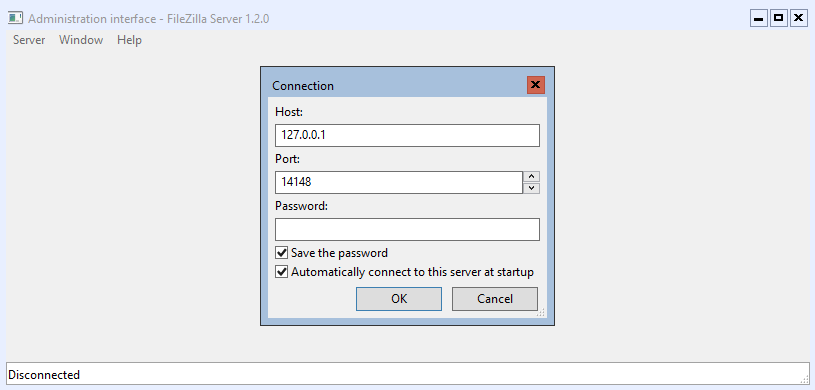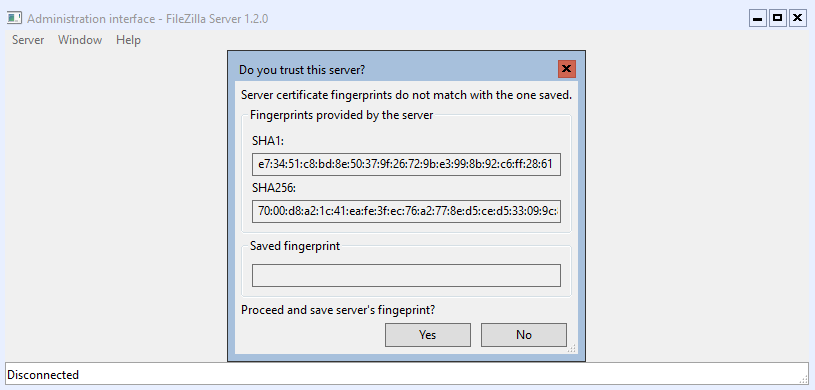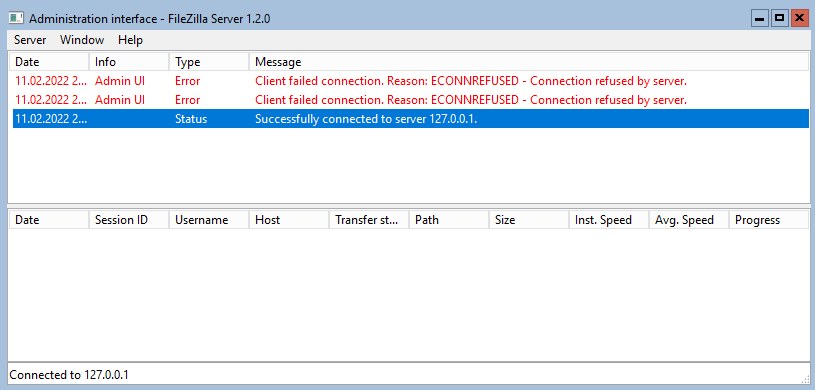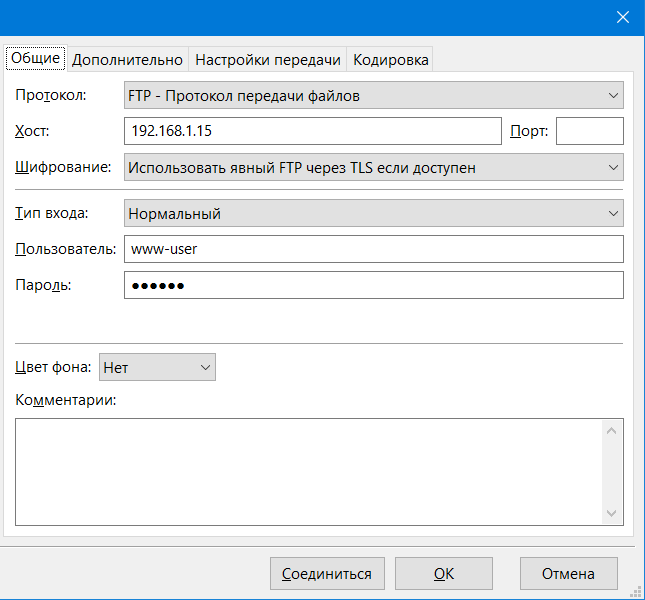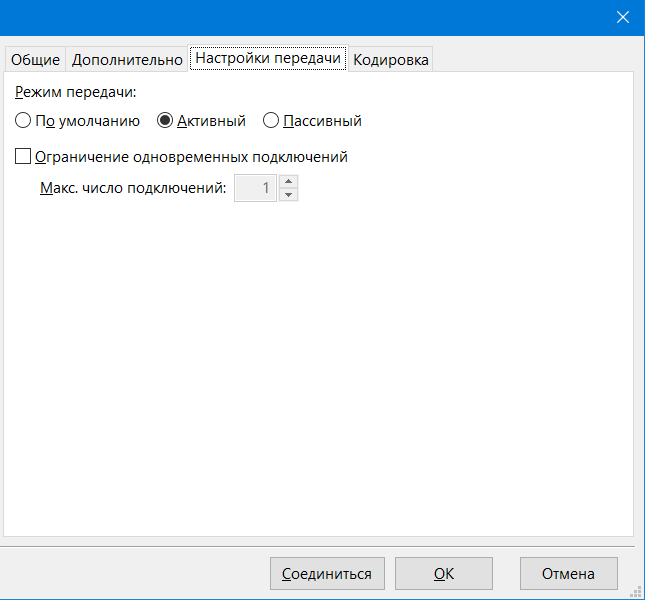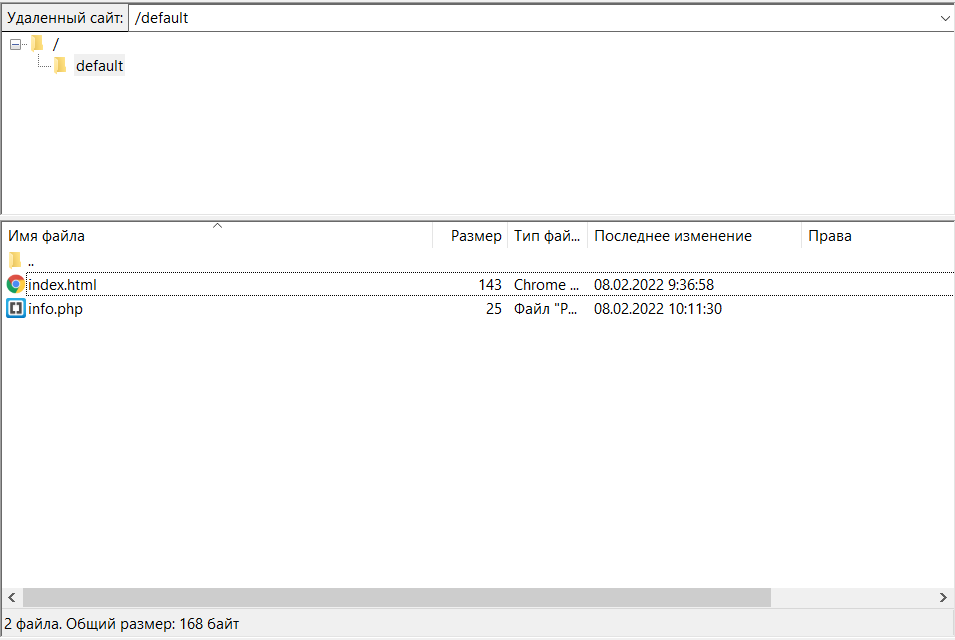Краткая инструкция по установке и быстрой настройке FTP-сервера FileZilla Server на ОС Windows Server 2019 Core (без графического окружения).
Данная статья предназначена для решение таких задач, как развёртывание собственного FTP-сервера на базе самостоятельных продуктов, не входящих в стандартные компоненты Windows Server, а также для веб-серверов WAMP и WAPP, как в примере было описано в предыдущей статье.
Для начала необходимо скачать последнюю версию дистрибутива FileZilla Server со страницы: https://filezilla-project.org/download.php?type=server.
Затем открываем порт 21/tcp для подключения
# netsh advfirewall firewall add rule name="FTP" protocol=TCP localport=21 dir=IN action=allow
После этого запускаем инсталлятор FileZilla_Server_1.2.0_win64-setup.exe и следуем инструкциям мастера установки. Полный процесс установки описывать смысла нет, поэтому здесь будем обращать внимание только на важные моменты.
В устанавливаемых компонентах следует обязательно отметить пункты Server и Administration Interface, остальные — по желанию.
Порт для интерфейса администрирования оставляем по умолчанию
После установки запустится интерфейс администрирования, где будет предложено подключиться к серверу
Кликаем Connect to FileZilla FTP Server.
Указываем хост локальной машины и порт (по умолчанию), пароль вводить не нужно
Проходим проверку доверия к серверу
и подключаемся
Далее в настройках идём во вкладку Users. Здесь задаём имя пользователя, пароль и директорию, к которой необходимо предоставить доступ
Теперь на клиентской машине запускаем FileZilla (клиент FTP), заходим в настройки подключения и указываем данные подключения аналогично как на скриншоте ниже:
В настройках передачи указываем активный режим
и подключаемся
В интерфейсе администрирования в поле сессии отобразится пользователь и данные его подключения